Як створити фільтри пошти в cPanel
Панель керування cPanel вважається досить гнучкою в плані налаштувань, і фільтрація вхідної пошти – не виняток. Увесь процес створення фільтрів для вхідних листів триває всього кілька хвилин, а в результаті ми зможемо і перенаправити важливі листи в окрему папку чи програму; і заблокувати пошту з певного email; і глобально вирішити питання зі спамом. Коротко кажучи, основне завдання поштового фільтра – заощадити наш час на сортування листів вручну.
Поради щодо налаштування фільтрації пошти
- Оскільки Exim, агент передачі пошти в cPanel, обробляє багато малих правил ефективніше, ніж одне велике, ми рекомендуємо замість одного складного фільтра використовувати кілька простих.
- cPanel має кілька інтерфейсів фільтрів електронної пошти, ви можете використовувати кожен із них відповідно до своїх потреб.
Інтерфейс глобальних фільтрів електронної пошти (Account Level Filtering) впливає на адреси електронної пошти всього облікового запису cPanel. Налаштовується в розділі “Електронна пошта” → “Глобальні фільтри електронної пошти”.
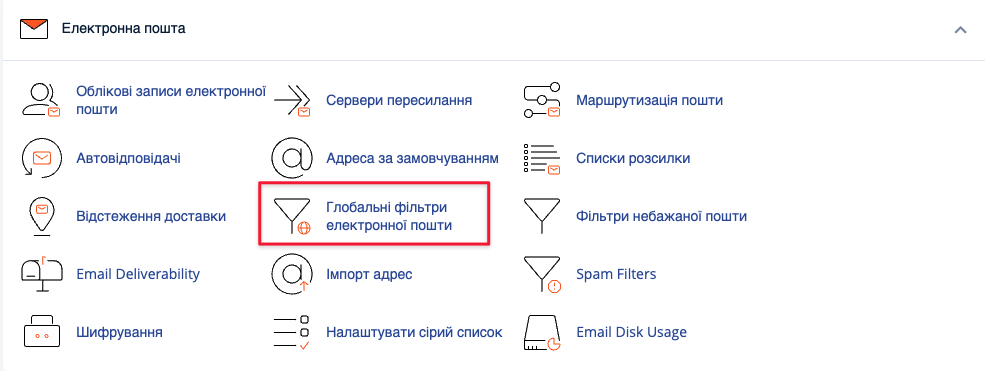
Інтерфейс фільтрів електронної пошти (User Level Filtering) – фільтри на рівні користувача впливають на певні адреси електронної пошти в обліковому записі cPanel. Налаштовується в розділі “Електронна пошта” → “Фільтри небажаної пошти”.
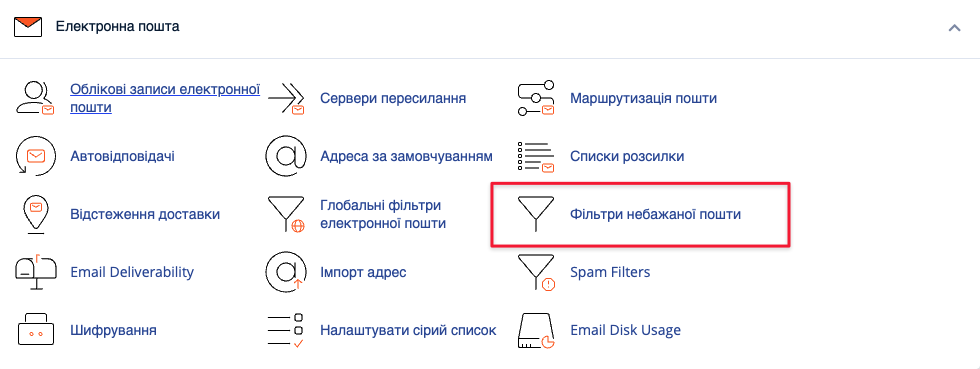
Детальніше розглянемо, як створити поштовий фільтр для конкретної скриньки в cPanel.
Крок 1. Увійти в cPanel
Щоб налаштувати фільтри пошти, скористаємося розділом cPanel “Фільтри небажаної пошти”. У блоці “Фільтрування за користувачами” знаходимо потрібну поштову скриньку і біля неї відкриваємо нове налаштування “Керувати фільтрами”.
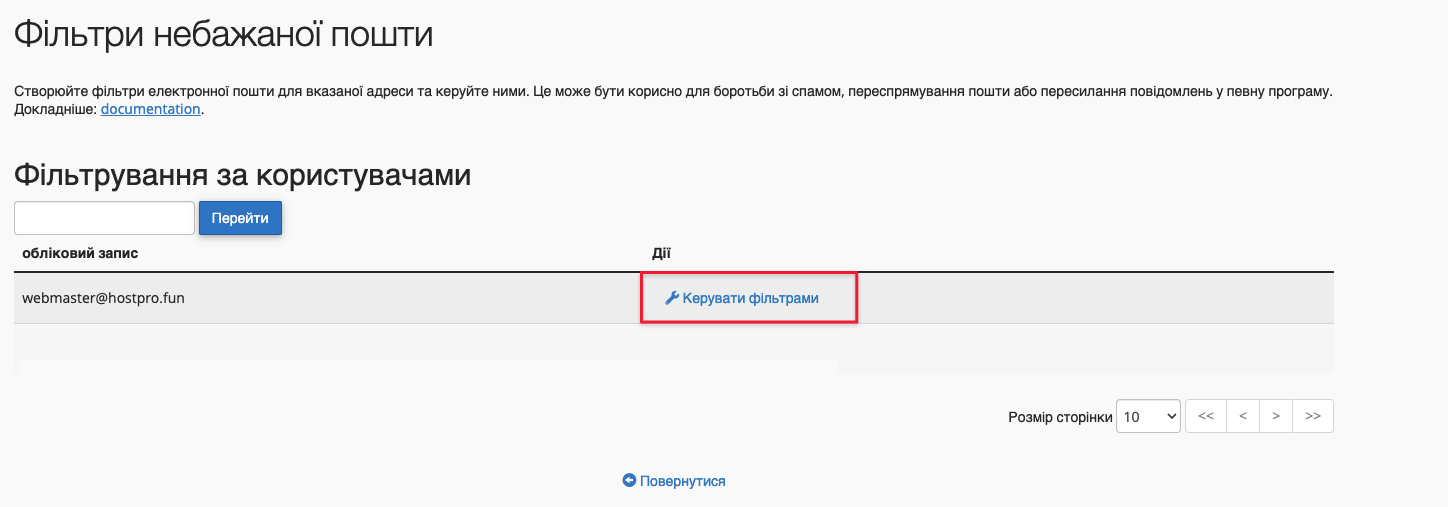
Крок 2. Створити новий фільтр
Спочатку називаємо фільтр (важливо, щоб імʼя фільтра було унікальним). Далі нам потрібно створити самі правила фільтрації.
Перший набір критеріїв визначає, яку частину електронного листа перевірятиме система для того, щоб зрозуміти, відповідає лист параметрам фільтра чи ні.
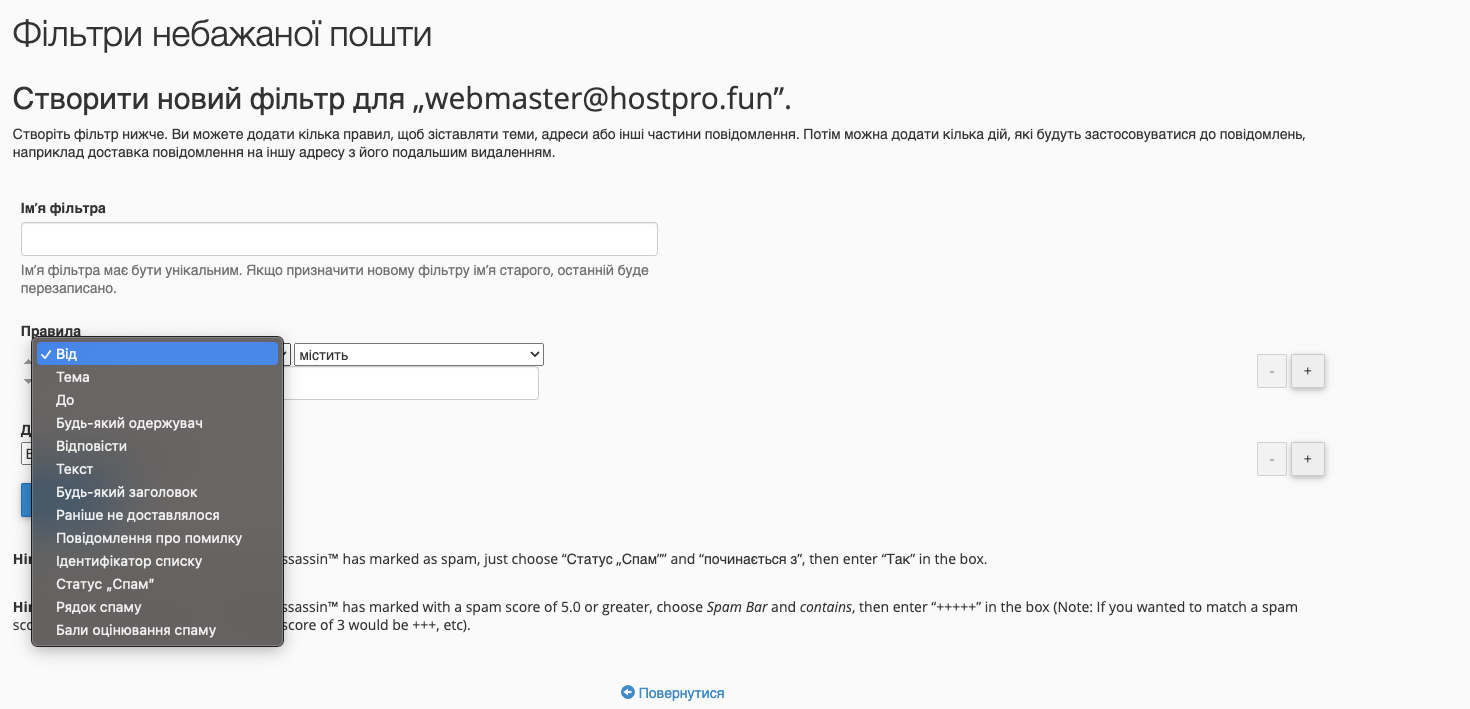
Розглянемо основні критерії для застосування фільтрації:
- Від – адреса відправника листа.
- Тема – рядок теми листа.
- До – адреса, на яку відправник надіслав повідомлення.
- Будь-який одержувач – який завгодно отримувач листа.
- Відповісти – адреса, на яку відправник отримує відповіді.
- Текст – вміст листа.
- Будь-який заголовок – будь-яка частина хедера, зокрема To, From, Envelope-To, Content-Type;
- Раніше не доставлялося – система перевіряє лише ті листи, які залишаються в черзі на доставку.
- Повідомлення про помилку – система перевіряє лише повідомлення про помилки, які надсилає система автоматичної відповіді.
- Ідентифікатор списку – номер списку розсилки облікового запису.
- Статус “Спам” – чи позначив Apache SpamAssassin™ лист як спам. Рядок спаму починається з Yes або No.
- Рядок спаму – вміст заголовка Spam Bar, створений Apache SpamAssassin для цього листа. Що більше знаків плюс (+) Apache SpamAssassin присвоїть повідомленню, то більша ймовірність того, що система позначить його як спам.
- Бали оцінювання спаму – загальна кількість знаків плюс (+) в “Рядку спаму”, виражена цілим числом.
Далі ми можемо обрати умову фільтрації.
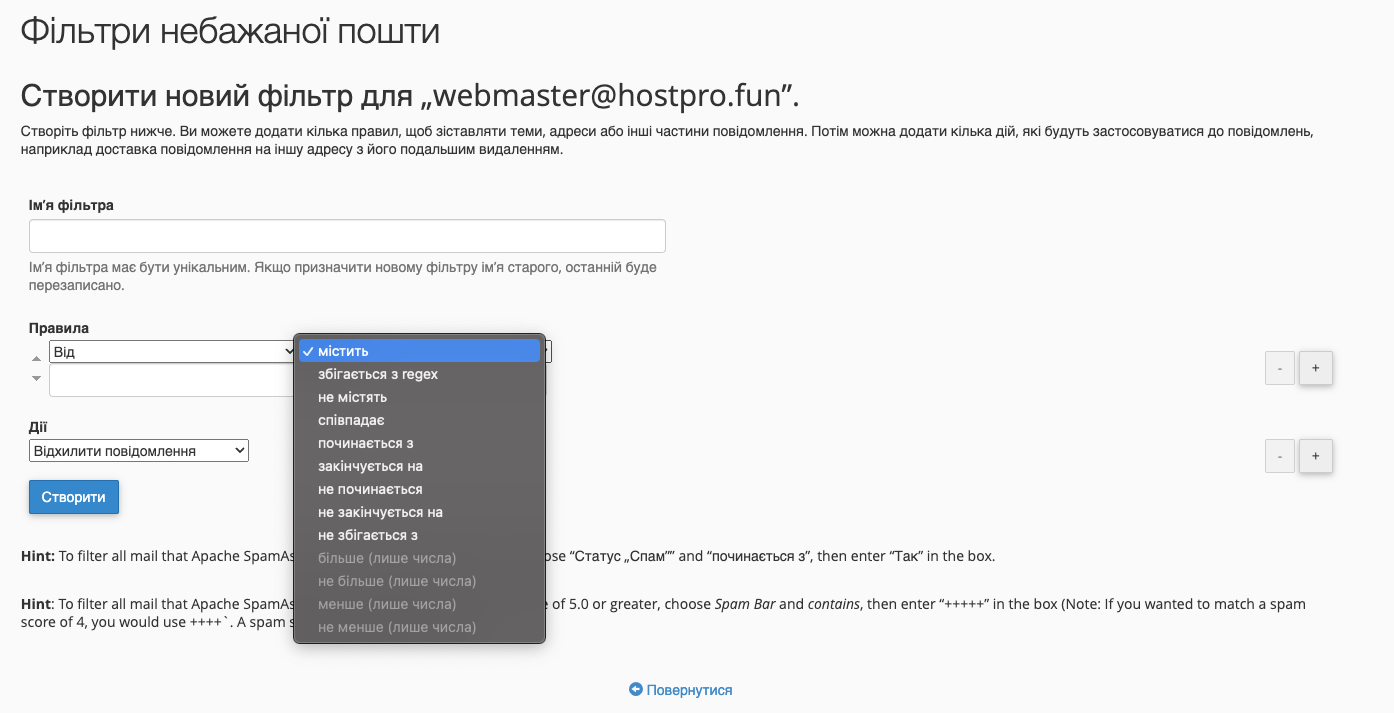
Останні 4 варіанти умови “більше; не більше; менше; не менше” доступні лише для критерію “Бали оцінювання спаму” і лише в значенні чисел – кількість плюсів, які SpamAssassin надав листу. Що більше буде плюсів, то більша вірогідність, що лист потрапить до спаму.
Зверніть увагу! Ви можете додавати і видаляти скільки завгодно правил, натиснувши на “+” і “-” у правій області екрана.
Ми визначили, за якими параметрами система буде визначати, підпадає лист під фільтр чи ні. Тепер нам потрібно вказати системі, як саме вона має вчинити з такими листами.
Переходимо до блоку “Дії”.

У ньому доступні наступні дії:
- Відхилити повідомлення. Система відкине вхідний лист без повідомлення про помилку для відправника.
- Переспрямувати на електронну пошту. Система перенаправить лист на вказану вами електронну пошту. Варто звернути увагу на те, що при виборі цієї дії копія листа у поштовій скриньці зберігатися не буде. Якщо потрібно, щоб копія зберігалася, до фільтра варто додати дію “Доставити в папку” і налаштувати її так, щоб вона доставляла повідомлення до папки “Вхідні”.
- Помилка повідомлення. Система відкине лист і автоматично надішле повідомлення про помилку відправнику.
- Зупинити обробку правил. Система припинить виконувати подальші дії або застосовувати будь-які інші фільтри до цього листа.
- Доставити в папку. Система доставить повідомлення до вказаної папки.
- Канал до програми. Система надішле вхідне повідомлення до вказаної програми по зазначеному шляху стосовно домашнього каталогу.
Дії так само можна додавати і видаляти за допомогою значків “+” і “-” у правій області екрана. У випадку множинних дій побачимо додаткову умову:
- або – дія буде виконана, якщо реалізується або попереднє, або наступне правило;
- і – дія буде виконана, якщо реалізується і попереднє, і наступне правило.
Крок 3. Керувати фільтрами
Щоб надалі зручно працювати з фільтрами, поверніться в розділ “Фільтри небажаної пошти”. У ньому буде відображено усі поточні фільтри, які можна “Редагувати” або “Видаляти”, натиснувши на відповідні кнопки у полі праворуч.
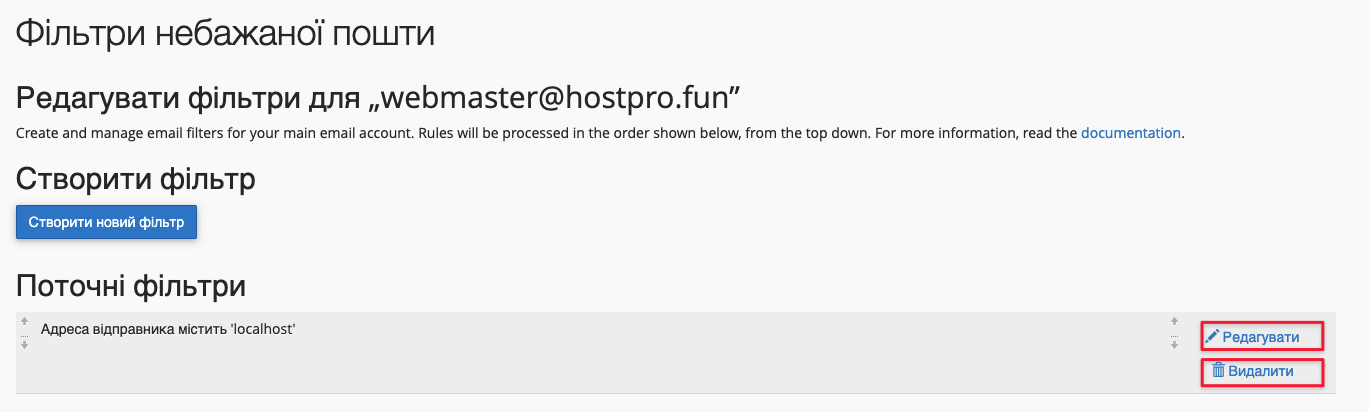
Крок 4. Перевірити, чи створився фільтр
Перевірити, чи точно створився фільтр можна з командного рядка за допомогою команди less /etc/vfilters/DOMAIN або ж за допомогою блоку “Тестування фільтра”.
Для цього заповнюємо значення полів “To”, “From”, “Subject” і тиснемо “Тестувати фільтр”. Також, якщо виникнуть проблеми з отриманням електронної пошти, таким чином можна буде визначити, яке саме правило спричинило проблему.
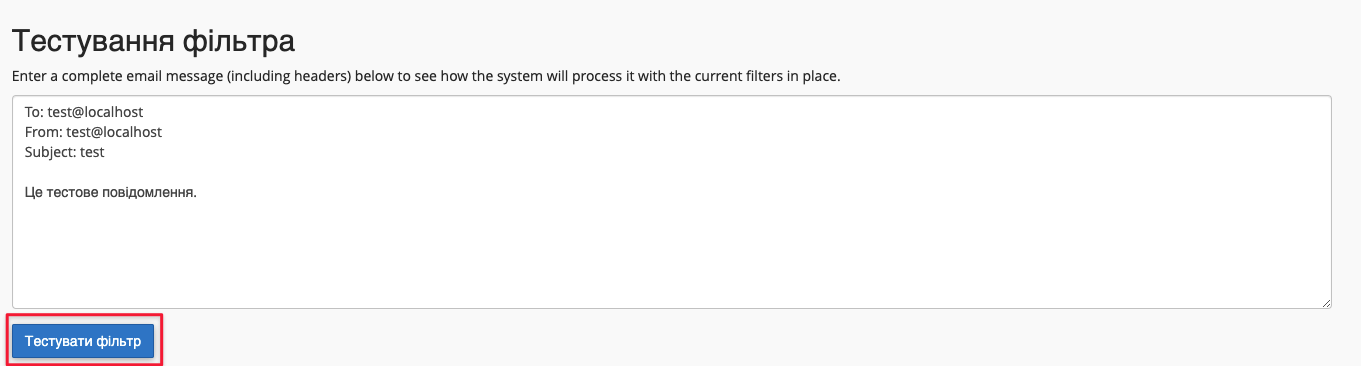
Нижче наведено приклад результатів перевірки, коли повідомлення було відхилено, оскільки електронний лист відправника містив “localhost”.
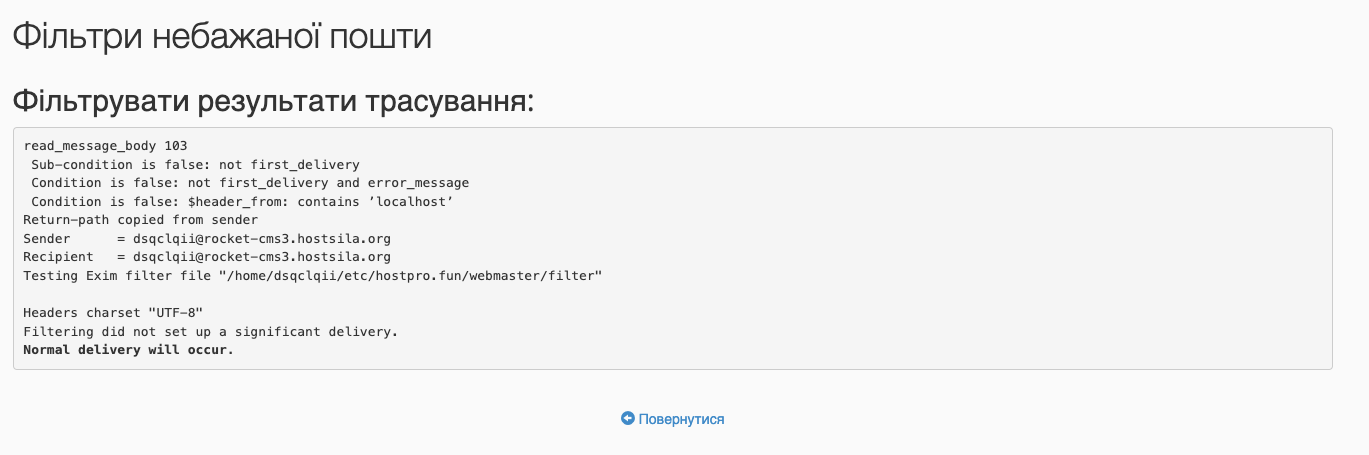
Крок 5. Налаштувати бекап фільтрів
Бекап фільтрів можна створити в розділі “Файли” → “Резервні копії” → “Відновити фільтри електронної пошти” → завантажуємо файл виду “filter-DOMAIN.gz”. Він хоч не відображається в панелі управління, але повністю функціонує.
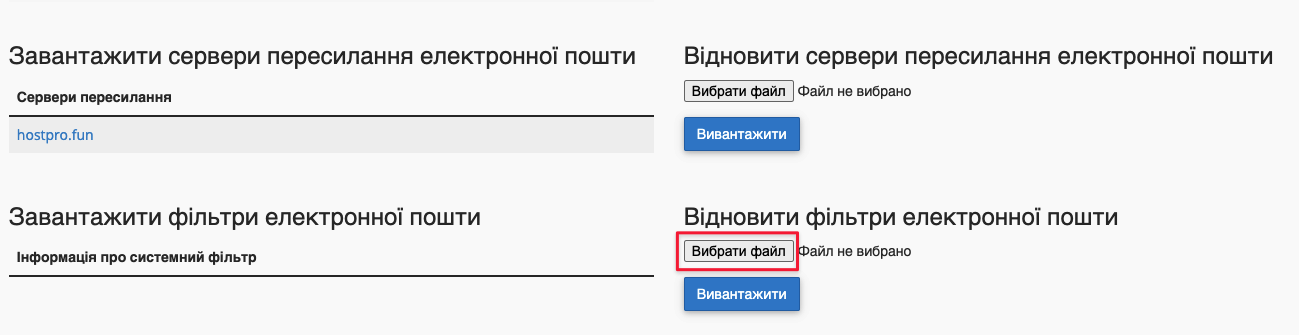
Відновити створений для іншого домену фільтр можна, просто змінивши в імені файлу частину з доменним ім’ям.
На цьому налаштування фільтрів електронної пошти в cPanel завершено. Сподіваємося, стаття була для вас корисною. Якщо виникнуть додаткові питання, будь ласка, зверніться у нашу службу техпідтримки. Ми з радістю допоможемо 24/7.
Надшвидкий SSD NVMe Хостинг
Зі зручною панеллю керування cPanel
Можливо, вас зацікавить

Як налаштувати переадресацію пошти для домену в cPanel
При переїзді на новий домен слід не забути про перенаправлення пошти зі старої скриньки...
| Оновлено: 02.05.2023

Наш телеграм
з важливими анонсами, розіграшами й мемами
Приєднатися